Slik dreper eller lukker du alle løpende programmer i Windows raskt
Leter du etter et gratis Windows-verktøy som du kan bruke til å lukke alle programmer som kjører i Windows raskt ? Dette kan være ganske nyttig, for eksempel når du må slå av alle kjørende programmer før du installerer et nytt program. Jeg finner det ganske irriterende fordi jeg vanligvis har 10 forskjellige programmer som kjører, og jeg må manuelt lukke dem en etter en og deretter åpne dem igjen når jeg har installert programmet mitt.
Det er der to gratis verktøy gjør prosessen mye enklere. Lukk Alt og SmartClose er ganske mye de eneste to programmene som utfører denne handlingen på riktig måte. Lukk Alle synes å gjøre en bedre jobb når du lukker alle applikasjoner enn SmartClose, men SmartClose har en fin funksjon som lar deg gjenopprette programmene du tidligere hadde stengt. Du bør prøve begge og bestemme hvilken som fungerer bedre for deg.
Lukk alle
Lukk Alt er et veldig enkelt program og prøver ikke å gjøre noe veldig ambisiøst annet enn å lukke så mange apper som mulig. Det er også et nyere program og støtter derfor 32 og 64-biters Windows. Når du installerer og kjører den, vil den vise deg en liste over alle kjørende programmer.

Som standard er alle apper valgt, men du kan fjerne merket for en app hvis du ikke vil lukke den. Bare klikk på OK, og du er ferdig! For testformål åpnet jeg om 10 til 15 programmer på en Windows 7-PC og Close All klarte å stenge dem alle ned. Selvfølgelig vil datamaskinen din kjøre forskjellige applikasjoner, og resultatene dine kan variere, men Lukk Alt gjør den beste jobben med å lukke de fleste appene.
Som nevnt tidligere, er det ingen måte å gjenopprette appene du slår av ved hjelp av Lukk alle. En annen advarsel til programmet er at hvis du har et program åpent med ikke-lagrede data, vil programmet spørre deg om du vil lagre dataene dine. Lukk Alt dreper ikke prosessen i dette tilfellet, så du må manuelt lukke den aktuelle appen. Det samme problemet oppstår også med Smart Close, selv om det har mulighet til å drepe programmer, ser det ikke ut til å fungere skikkelig.
Smart Lukk
Med SmartClose er prosessen litt tregere enn Lukk alle, da det tar et øyeblikksbilde av alle dine nåværende programmer, slik at du kan gjenopprette dem senere. Dette er faktisk et veldig nyttig program for mange mennesker fordi du kan starte opp 4 til 5 av favorittappene dine og deretter lagre et øyeblikksbilde, som du enkelt kan gjenopprette dem ved å bruke programmet. Det kan til og med gjenopprette Utforsker og Internet Explorer-vinduer til sine tidligere steder på skjermen.
På den måten i stedet for å klikke på 5 forskjellige ikoner, etc, kan du raskt starte opp applikasjoner ved hjelp av SmartClose. En annen veldig fin funksjon om SmartClose er at du kan konfigurere den til å slå av eller stoppe Windows-tjenester også. Det kommer faktisk med en liste over tjenester som den anser som stengbar, men du kan legge til eller trekke ned hvis du vet hva du gjør. Programmet forsøker ikke å være dumt ved ikke å stenge ned tjenester som Windows trenger for å kunne kjøre, men det er ikke perfekt.
Når du har installert det, kan du begynne med å lage et øyeblikksbilde og lukke alle programmer, gjenopprette et øyeblikksbilde (gjenopprettingsprogrammer) eller endre programinnstillingene.
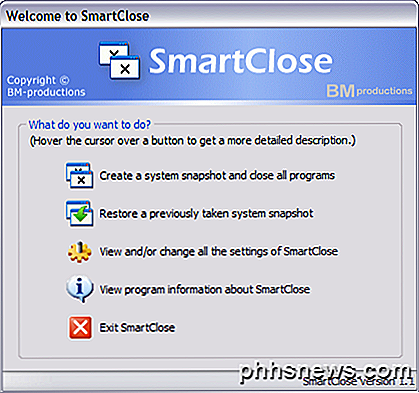
I det følgende skjermbildet ser du et par avkrysningsbokser som lar deg bestemme hvilke tiltak du skal ta. Hvis du bare vil avslutte programmer og ikke bekymre deg for øyeblikksbilder og gjenopprette, kan du fjerne merket for de aktuelle boksene. Du kan også forhindre at programmet lukker IE-vinduer og slår av Windows-tjenester. Jeg fjerner personlig deaktivere boksen Stopp Windows-tjenester fordi det slår av et par tjenester som standard som jeg normalt ikke ville slå av. Du kan redigere denne listen ved å gå til Tjenesteinnstillingene, som jeg forklarer nærmere nedenfor.
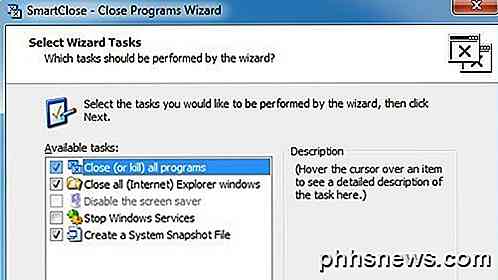
Ved å klikke Neste kommer du til skjermbildet Beskyttede programmer, som også er nyttig for dette programmet, fordi i motsetning til Lukk alle, som lar deg velge programmer som skal lukkes, prøver SmartClose å lukke alt. På systemet mitt prøvde jeg å stenge bestemte prosesser som jeg ikke ville slå ned. I slike tilfeller bør du legge til prosessen til listen over beskyttede programmer slik at den ikke blir stengt.
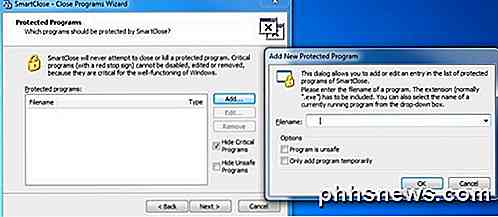
Når du klikker Neste, vil SmartClose komme på jobb og begynne å stenge alle programmene dine. Igjen, som med Lukk alle, hvis en fil er åpen i et program og den er ikke lagret, blir du bedt om å lagre filen, i så fall må du manuelt klikke på knappen.
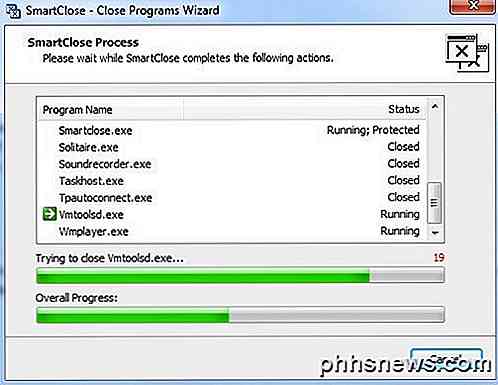
Totalt sett var det i stand til å lukke alle programmene i testkjøringen, men det tok nesten et minutt, mens Close All ble gjort på 2 sekunder. Jeg prøvde også å gjenopprette stillbildet etter at jeg var ferdig og resultatene var ganske gode. Det klarte å gjenopprette omtrent 11 av 14 programmer. Av en eller annen grunn kunne det ikke gjenopprette tre prosesser, og jeg er ikke sikker på hvorfor. Programmet har også et stort antall konfigurasjonsalternativer som vist nedenfor:
Generelle alternativer
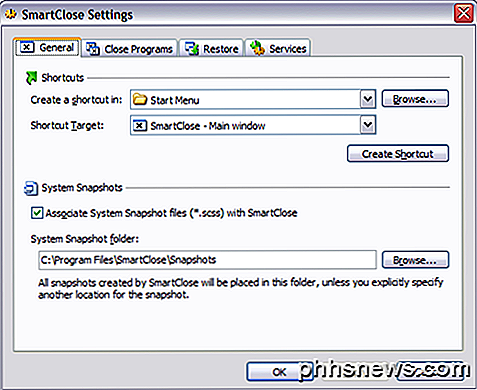
Lukk programmer
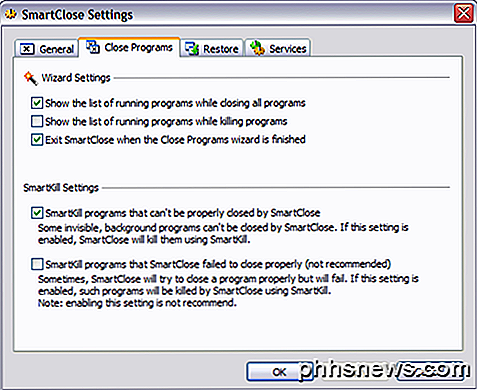
SmartClose har mulighet til å drepe programmer som det ikke kan lukkes ordentlig, men det virket ikke å fungere på programmer med åpne filer og data som ikke er lagret.
Gjenopprett innstillinger
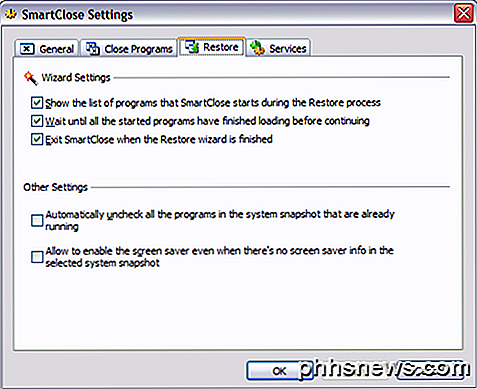
Serviceinnstillinger
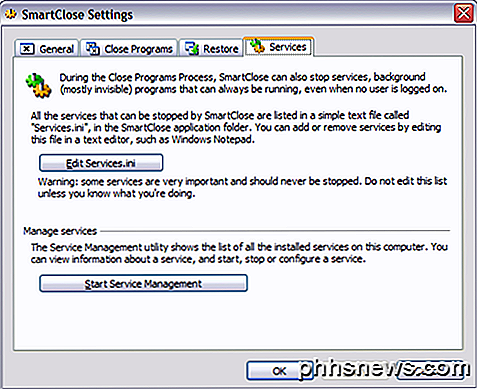
Hvis du gjør denne innstillingen aktivert, er det en god ide å klikke på Rediger Services.ini og legge til / fjern tjenester. Som standard slår det ned eksternt skrivebord, Windows Time og et par andre tjenester som jeg ikke vil deaktivere på systemet mitt. Jeg vil anbefale å fjerne merket for dette alternativet når du kjører programmet for personlig bruk. Men hvis du er i et IT-miljø med mange egne selvopprettede tjenester, er dette alternativet veldig nyttig.
Så det er de to programmene som passer best for å lukke programmer raskt i Windows. Hver har sine egne fordeler og ulemper, så vær så snill å prøve begge før du bestemmer deg for en. Hvis du har noen spørsmål, legg inn en kommentar. Nyt!

Slik bruker du Trackpad-bevegelser i Finder-forhåndsvisningspanelet
OS X bruker berøringsbevisninger overalt for å bedre lette navigering og tillate brukere å fremskynde vanlige oppgaver raskt og enkelt. I dag vil vi vise deg et par kule triks for å bruke bevegelser i Finder's forhåndsvisningsrute. Finder har alle slags kule trick opp i ermet. Du kan for eksempel tilpasse mappevisninger, slik at du kan endre størrelsen på ikoner og arrangementer, eller du kan justere sidebjelken slik at den passer til din smak.

Få tilgang til skjulte alternativer og informasjon Med Mac-tilleggsnavnet
Apple skjuler mye mer informasjon og nyttige alternativer i Mac-menyene dine. Du kan få tilgang til disse skjulte alternativene ved å holde nede Alternativ-tasten. I noen tilfeller må du kanskje holde alternativtasten før du åpner en meny. I andre kan du trykke på Alternativ-tasten mens menyen er åpen og se menyelementene endres.



